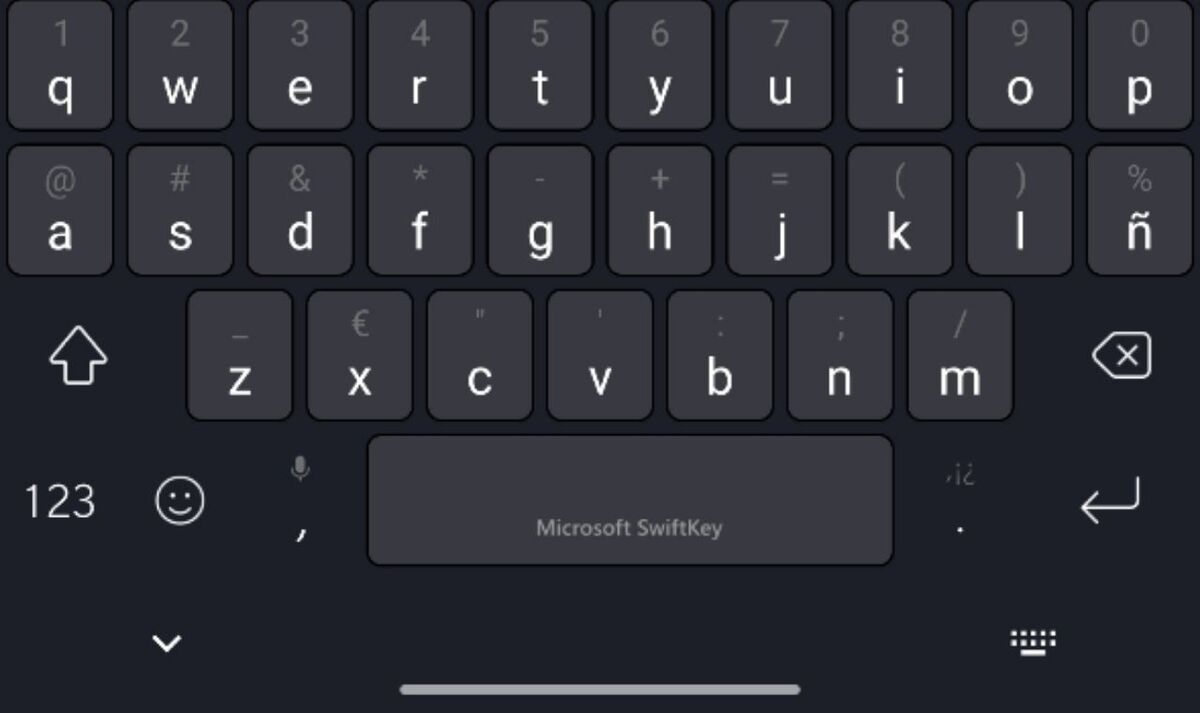
Swiftkey一直是Android设备上最好的键盘之一。 这款智能键盘的最大竞争者是Gboard,它是默认情况下预先安装在许多终端中的一种,并利用这一优势击败了Redmond在2016年收购的那种键盘。
您可以充分利用Swiftkey键盘,为此,您必须非常全面地了解它,才能了解其许多内部特性。 Play商店提供了针对该应用程序的一系列技巧 并且已经有超过500亿的下载量。
解锁键盘以将其放置在其他位置

键盘通常始终位于底部,对于许多人来说可能很重要的选项之一就是将其移至另一侧。 使用浮动模式,我们将能够解锁它 并带到任何地方,无论是向上还是向左或向右。
要一键解锁,请执行以下操作:
- 打开显示键盘的任何应用程序
- 单击Swiftkey中的+图标并进入“设置”,这在某些手机上可能会更改,还可以找到“ Floating”,单击三个水平点,模式并激活第三个选项“ Floating”
- 单击显示为浮动的选项
- 现在您将可以将键盘移动到屏幕上的任何位置
更改快捷键键盘的大小

如果您想扩大Swiftkey键盘的大小,可以做到这一点。,特别是如果您想快速键入而又不会误按另一个键。 它将能够适应更大的尺寸,以充分利用虚拟键盘上所有可用的键。
要调整Swiftkey键盘的大小,请按照以下步骤操作:
- 访问您的移动设备的设置并进入系统
- 在系统中查找“语言和文本输入”,点击Swiftkey
- 现在,在Swiftkey中单击“书写”,然后输入选项“调整大小”,在此调整为您喜欢的大小,最好在选择一个之前先尝试几个
启用手势
Android的每个键盘都支持手势,Swiftkey不能少 并添加一些非常酷的选项,包括Classic和Flow。 第一个功能非常强大,可以使您轻松使用此选项,而第二个功能则可以通过在字母之间滑动手指来写一个或多个单词。
要在Swiftkey中启用手势,您必须执行以下操作:
- 访问您的Android设备的设置,然后访问“系统”
- 点击“语言和文字输入”
- 单击“ Microsoft Swiftkey键盘”,在内部单击“书写”,然后输入“书写和自动更正”
- 现在,一旦您看到“手势”输入,选择您要使用的输入,推荐的开始输入是“经典”,只要您获得经典输入,Flow XNUMX便会方便使用
扩展语言

如果您会说几种语言,最好使用多个不同的键盘,无论是英语,德语还是法语,任何一个都可以用另一种语言书写。 Switkey支持多种语言,因此建议我们拥有多种可供选择的产品。 Swiftkey 可以用作即时翻译器,这是一个非常重要的功能。
要在键盘上使用多种语言,您必须执行以下操作:
- 访问您的Android设备的设置
- 打开系统,然后单击“语言和文本输入”
- 现在输入“键盘”,然后访问“语言”部分
- 一旦进入内部语言,请添加所需的语言,因此您将打开各种各样的可能性
Swiftkey的主题

如果要自定义Swiftkey键盘,最好能够选择可用的主题之一因此,用户可以选择一个或另一个。 Swiftkey有几个可用的主题,但是的确,我们可以在预先配置时下载几个主题。
要拥有Swiftkey主题,您必须执行以下操作:
- 打开设备的Android设置
- 现在访问系统
- 现在单击语言和文本输入
- 单击快捷键,然后单击“主题”
- 找到您要使用的主题,单击并下载主题,登录到您的Google帐户并访问新的键盘主题
添加一个不错的数字列表
与使用任何键盘一样,最好在一行中添加数字,但并非所有用户都能负担得起。 如果要在短信中输入数字,最好是一见钟情,这对于任何键盘都是必不可少的。
- 访问任何应用程序(WhatsApp,网页)并打开键盘
- 现在,您将可以使用Swiftkey键盘
- 单击+图标,然后访问齿轮(访问工具)
- 访问“数字行”并激活该选项以产生通常的效果
添加快速访问栏
Swiftkey在以前的版本中实现了快速访问栏 最好的事情就是拥有可用性,并且这种情况在很多情况下都会发生。 快速访问GIF设置,带有主题的键盘自定义,剪贴板,集合和GPS位置,如下所示:
- 向左滑动条以显示其余部分
- 单击齿轮(选项)
- 出现每个快捷方式的所有图标
- 单击一个激活 并禁用它
- 按住以拖动并整理快速访问栏
启用隐身模式

SwiftKey键盘具有隐身模式,可以在私密浏览时使用,它与Google Chrome浏览器和匿名浏览完美配合。 当您写私人或敏感文本时,例如使用Telegram的秘密聊天时,它也会自动更改。
要激活Swiftkey的隐身模式,您必须执行以下操作:
- 打开一个应用程序并展开键盘
- 水平点击三个点
- 现在,在“隐身”中单击该选项,它将自动被激活,在后台将向您显示键盘和隐身徽标,以表明您保留了该模式
- 如果要停用它,则必须执行相同的操作,然后单击选项
激活表情符号预测

Swiftkey中非常有用的一件事是表情符号预测,您需要激活它,因为默认情况下它已被禁用,并且总是会向您提供建议。 要使用Microsoft的虚拟键盘,您必须进入设置以启动它,并能够使用它在不同时间建议的一些功能。
要激活表情符号预测,您必须执行以下操作:
- 在任何应用程序中打开设备上的Swiftkey键盘
- 水平访问三个点,然后单击“设置”
- 输入“表情符号”选项并激活“表情符号预测”
- 现在,一旦启用它,相关的表情符号将在预测栏中被建议
